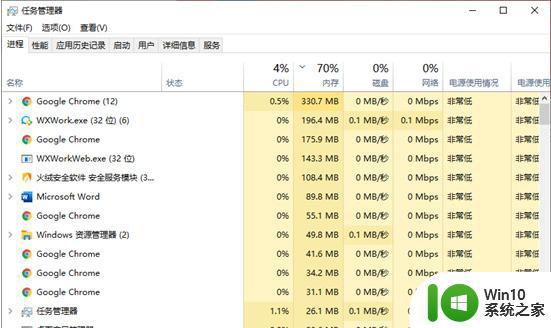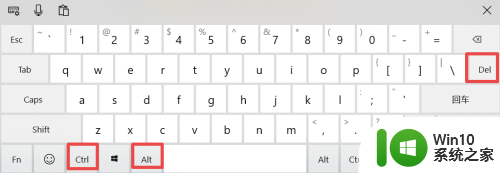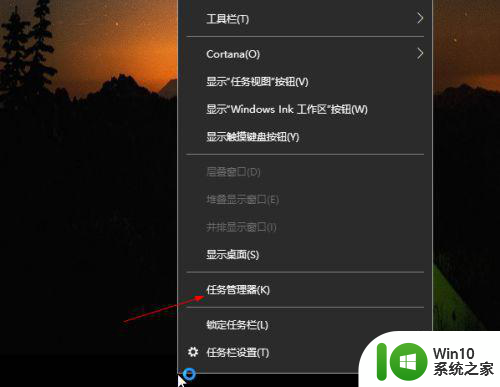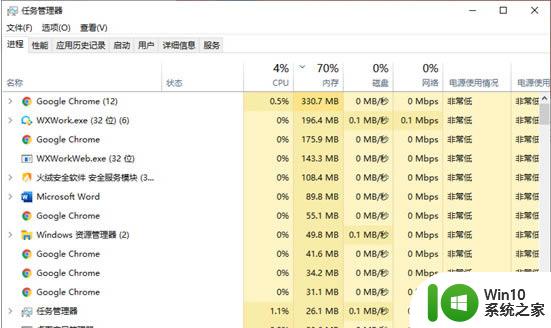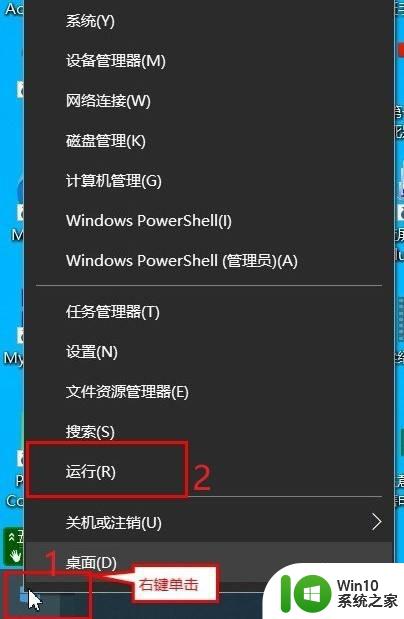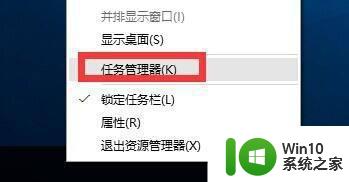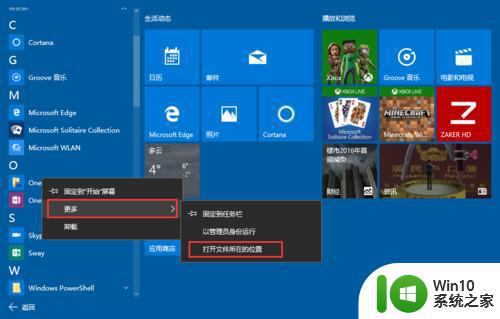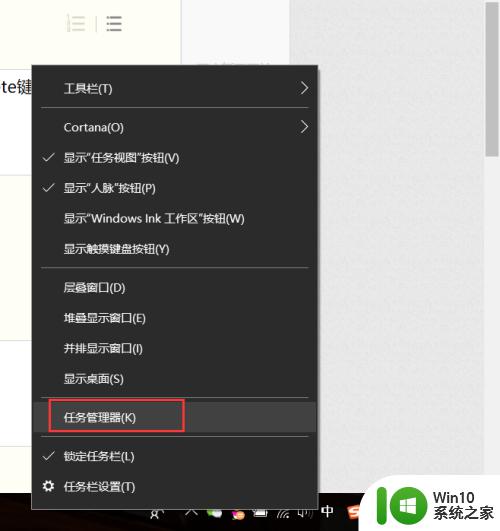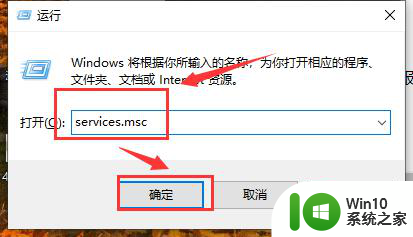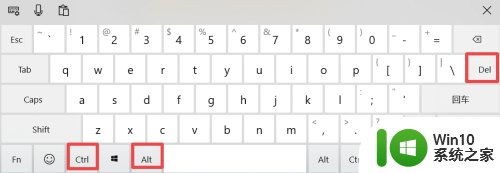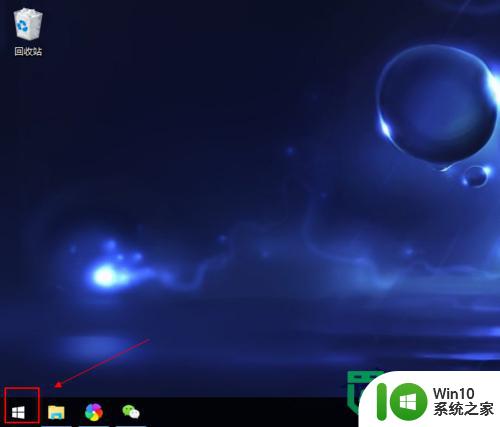win10的开始菜单点击没有反应如何解决 win10开始按钮点击无反应怎么办
在使用Windows 10时,有时我们可能会遇到一个让人困扰的问题,那就是开始菜单点击无反应,当我们点击开始按钮,却发现没有任何反应时,我们可能会感到不知所措。不必担心因为我们可以采取一些简单的解决方法来解决这个问题。本文将会介绍一些常见的解决方法,帮助大家解决Win10开始菜单点击没有反应的问题,让我们的电脑恢复正常运行。
具体方法:
方法一:
1、首先,在键盘上按快捷键“Win+R”,在弹出来的”运行“窗口中输入”services.msc“,然后点击”确定“按钮,如下图所示。
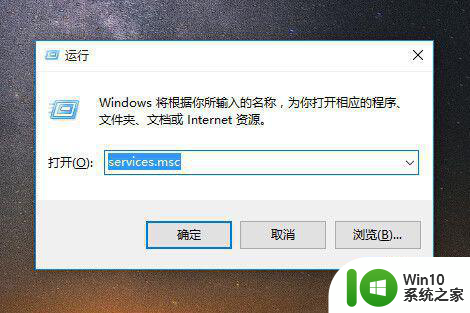
2、在弹出来的”服务“窗口中,在右侧寻找”User Manager“服务,如下图所示。
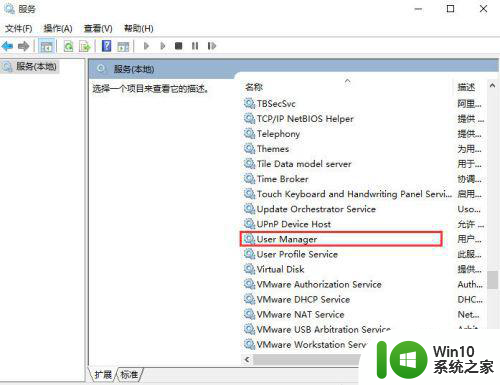
3、双击”User Manager“,在弹出的”User Manager“窗口中,查看”启动类型“是否为自动,如果不是自动,则点击下拉框选择自动。也可以查看到,正在服务的状态。服务状态可能是”正在运行“,但是win10的开始菜单还是打不开,那是因为服务没有完全运行,点击”确定“按钮,完成启动类型的设置。
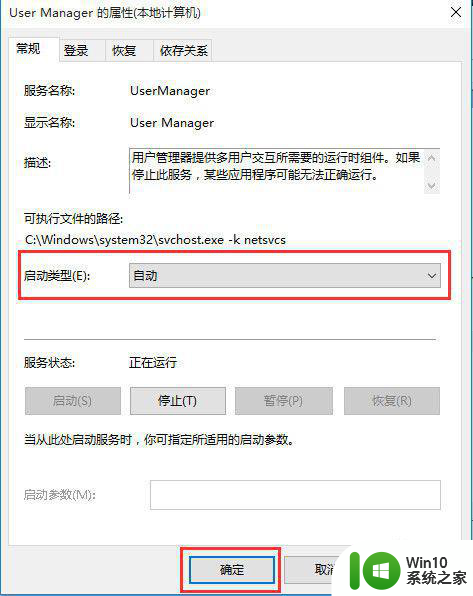
4、回到”服务“窗口,这次选中”User Manager“,鼠标右击,在弹出来的列表中,选择”重新启动(E)“,如下图所示。
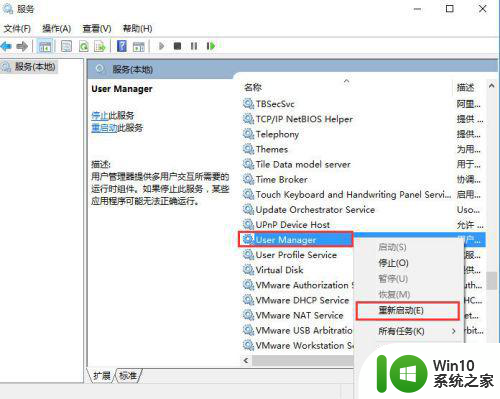
5、然后,你会看到”开始菜单栏“回来了,如下图所示。
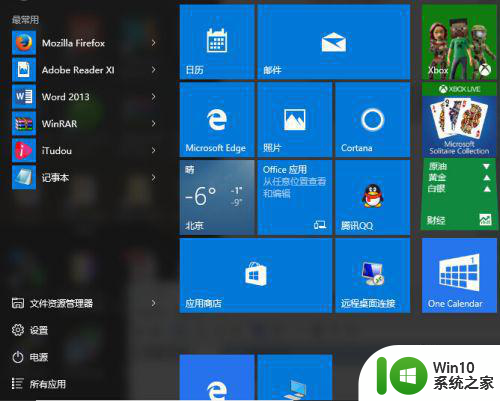
方法二:1、鼠标右击桌面”我的计算机“或”此电脑“图标,再弹出来的列表中点击”管理“,如下图所示。
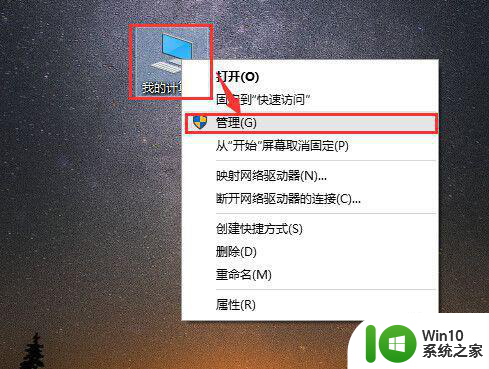
2、进入到”计算机管理“窗口,点击”服务和应用程序“→”服务“,右侧出现很多服务名称,如下图所示。
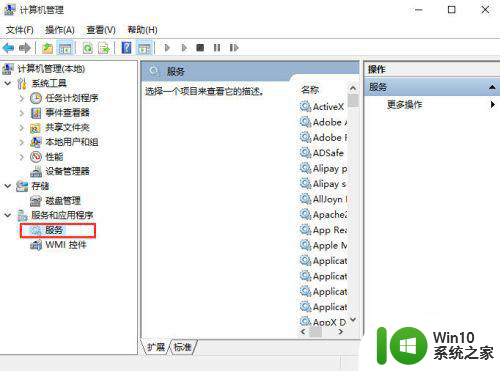
3、找到”User Manager“服务,鼠标右击,选择”重新启动“即可完成”User Manager“的重新启动与运行。
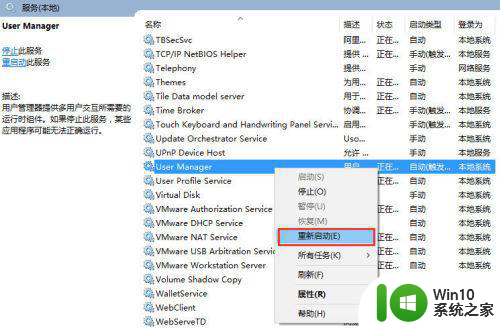
以上是关于如何解决Windows 10开始菜单点击无响应的全部内容,如果您不了解,请按照本文提供的方法操作,希望对大家有所帮助。